Este artículo describe detalles sobre la gestión de la autenticación local y la autenticación de dos factores.
Los administradores pueden configurar la seguridad de la autenticación local a nivel de organización para cualquier rol como se detalla en Permisos de seguridad de la autenticación local. Este enfoque permite un control y acceso más fáciles a la autenticación local y de dos factores.
La autenticación o el inicio de sesión locales son los métodos para iniciar sesión en Brightspace localmente, en el que su nombre de usuario y contraseña cifrada se almacenan en Brightspace.
La autenticación de dos factores es una segunda capa de autenticación en la que un usuario inicia sesión en Brightspace localmente. La primera capa es una contraseña, y la segunda incluye un código enviado a su dispositivo móvil o correo electrónico (si se configuró).
Cuando se habilita para la organización, los usuarios pueden seleccionar su método de autenticación de dos factores preferido en una de las siguientes opciones en Configuración de la cuenta:
- Utilice una aplicación de autenticación de su elección en su dispositivo personal.
- Reciba un código de inicio de sesión enviado por correo electrónico a la dirección de correo electrónico externa que se registró en Brightspace. Esta opción garantiza que los usuarios no tengan que utilizar un dispositivo personal con una aplicación de autenticación configurada para acceder a Brightspace de forma segura. Esta funcionalidad debe habilitarse mediante la variable de configuración d2l.Auth.TwoFactor.EnableEmail2FA, que está desactivada de forma predeterminada.
Habilitar o ejecutar la autenticación de dos factores para roles específicos
Para configurar la autenticación de dos factores para roles específicos que pueden iniciar sesión localmente, debe determinar si la autenticación de dos factores es opcional u obligatoria.
Si es opcional, los usuarios pueden iniciar sesión en Brightspace, cambiar su configuración personal y decidir si desean configurar la autenticación de dos factores desde Configuración de la cuenta o eliminar una autenticación de dos factores previamente configurada.
Si se aplica, los usuarios deben cambiar su configuración personal en Brightspace y configurar la autenticación de dos factores desde Configuración de la cuenta para continuar iniciando sesión en Brightspace con éxito. Los usuarios pueden omitir tener que configurar la autenticación de dos factores al iniciar sesión en Brightspace; la cantidad de omisiones permitidas la controla la variable de configuración d2l.Auth.TwoFactor.SkipEnforcedTwoFactorPrompt (predeterminada de 5 veces).
Configurar la autenticación de dos factores:
- Desde el menú Herramientas de administración, seleccione Roles y permisos.
- Seleccione el rol para el que desea configurar permisos de seguridad de autenticación de dos factores.
- En el menú desplegable Filtrar por herramienta, seleccione Seguridad de autenticación local y haga clic en Aplicar filtro.
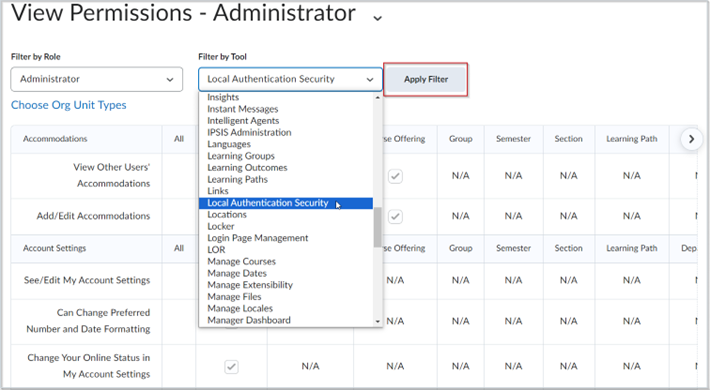
Figura: Seleccione Seguridad de la autenticación local en el menú desplegable Filtrar por herramienta y haga clic en Aplicar filtro.
- En la lista de permisos, seleccione una de las siguientes opciones o ambas:
- Hacer que la autenticación de dos factores esté disponible: para permitir que los usuarios configuraren opcionalmente la autenticación de dos factores para su inicio de sesión en Brightspace. Esta opción solo está disponible si el rol de usuario tiene el permiso Cambiar mi contraseña habilitado. Para obtener más información, consulte Permisos de la configuración de la cuenta.
- Aplicar la autenticación de dos factores: para ejecutar la autenticación de dos factores cuando los usuarios inician sesión en Brightspace.
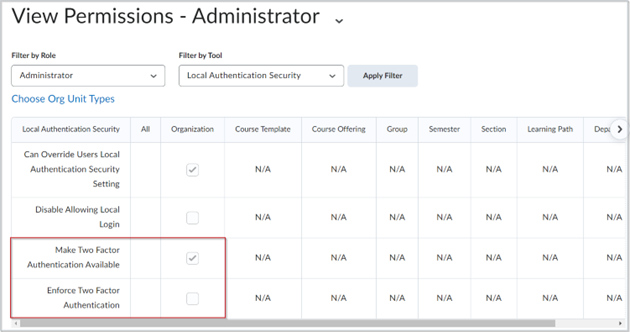
Figura: Seleccione las casillas de verificación para habilitar la autenticación de dos factores opcional u obligatoria para el rol.
- Haga clic en Guardar y cerrar.
Habilitar o deshabilitar el inicio de sesión local y la autenticación de dos factores para usuarios específicos
Puede personalizar la configuración de usuario individual para permitir el inicio de sesión local y la autenticación de dos factores a través de la herramienta Usuarios, anulando los permisos de nivel de organización predeterminados. Solo los usuarios con el permiso Puede anular la configuración de seguridad de autenticación local de usuarios pueden realizar estos cambios.
La sección Autenticación local de la herramienta Usuarios indica si un usuario ha configurado la autenticación de dos factores, con qué frecuencia ha omitido configurar la autenticación de dos factores en los inicios de sesión en Brightspace y cualquier anulación de autenticación local o configuración de rol.
Personalizar la configuración de usuario individual para permitir el inicio de sesión local y la autenticación de dos factores:
- En el menú Herramientas de administración, seleccione Usuarios.
- En la pestaña Usuarios, ingrese el nombre de un usuario en Buscar…. Y, luego, haga clic en el ícono de Buscar.
- Haga clic en el nombre del usuario que desea editar.
- En la pestaña Información del usuario, desplácese hasta Autenticación local y seleccione la casilla de selección Anular la configuración de rol predeterminada de este usuario.
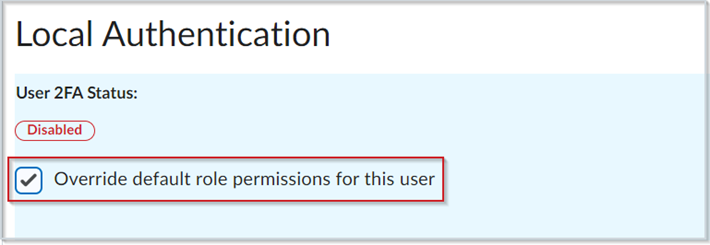
Figura: Habilite la opción Anular la configuración de rol predeterminada de este usuario en la sección Autenticación local.
- Para permitir que un usuario inicie sesión localmente, para Disponibilidad de inicio de sesión local de Brightspace, seleccione la casilla Disponible.
 | Nota: Si no selecciona la casilla de verificación Disponible y hace clic en Guardar, el usuario no podrá iniciar sesión localmente. |
- Para la Disponibilidad de la autenticación de dos factores, seleccione una de las siguientes opciones:
- No disponible: los usuarios no podrán configurar la autenticación de dos factores.
- Opcional: los usuarios pueden configurar la autenticación de dos factores a través de Configuración de la cuenta.
- Obligatoria: los usuarios deben configurar la autenticación de dos factores para iniciar sesión localmente en Brightspace.
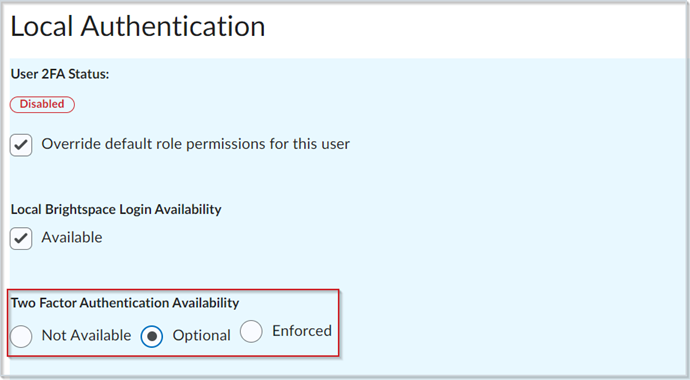
Figura: Seleccione el nivel deseado de la Disponibilidad de la autenticación de dos factores para este usuario.
- Haga clic en Guardar.
Deshabilite el inicio de sesión local
De forma predeterminada, los usuarios creados en Brightspace pueden iniciar sesión localmente. Si no desea que ciertos roles inicien sesión localmente, puede seleccionar el permiso Deshabilitar el inicio de sesión local para estos roles. Deshabilitar el inicio de sesión local está destinado a usuarios con roles que solo deben usar el inicio de sesión único (SSO).
Advertencia: Antes de deshabilitar el inicio de sesión local para un rol, asegúrese de que esos usuarios tengan un medio alternativo de autenticación en Brightspace, como SSO; de lo contrario, los usuarios con ese rol no podrán iniciar sesión en Brightspace.
Para desactivar el inicio de sesión local para un rol:
- Desde el menú Herramientas de administración, seleccione Roles y permisos.
- Seleccione el rol para el que desea deshabilitar los permisos de inicio de sesión local.
- En el menú desplegable Filtrar por herramienta, seleccione Seguridad de autenticación local y haga clic en Aplicar filtro.
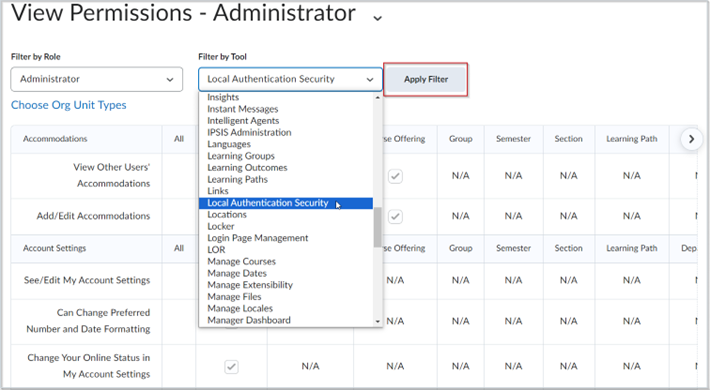
Figura: Seleccione Seguridad de la autenticación local en el menú desplegable Filtrar por herramienta y haga clic en Aplicar filtro.
- En la lista de permisos, habilite el permiso Deshabilitar el inicio de sesión local.
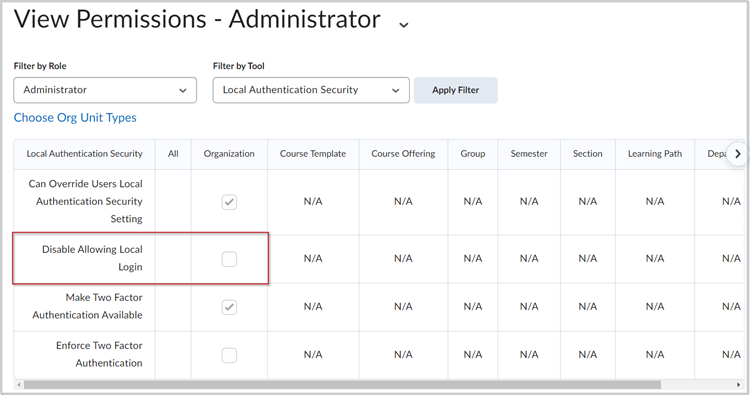
Figura: Haga clic en la casilla de verificación para activar Deshabilitar el inicio de sesión local para el rol.
- Haga clic en Guardar y cerrar.
Video: Configurar la autenticación de dos factores local